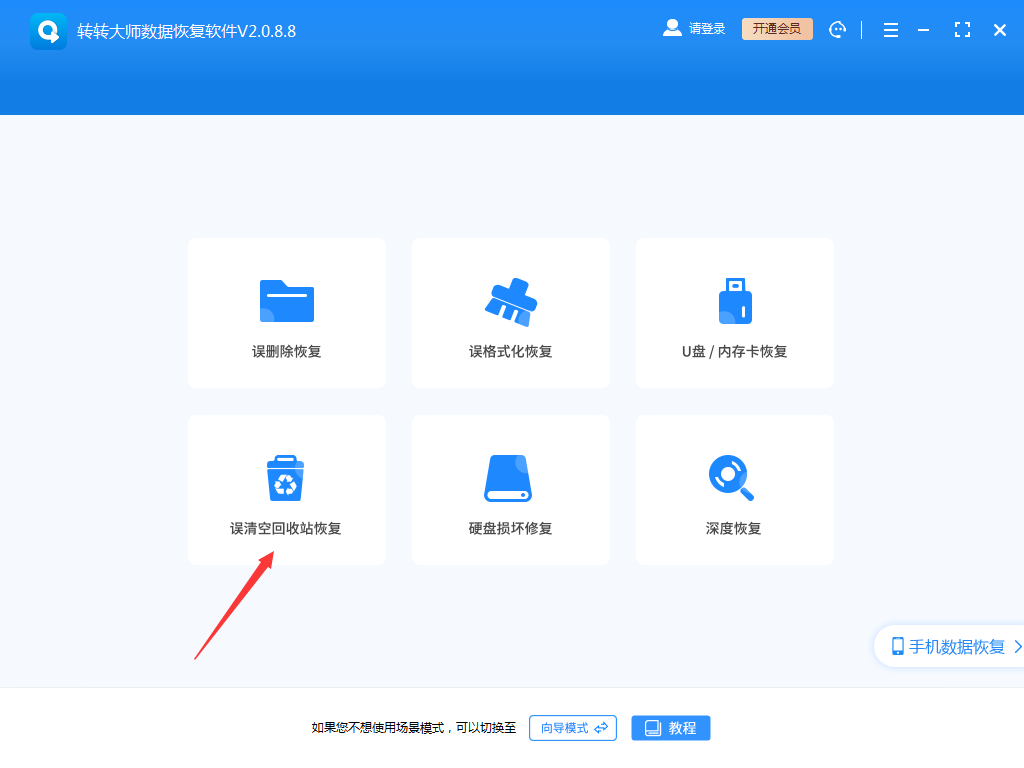AI摘要
AI摘要
在日常使用电脑过程中,误删照片是常见问题。但即使回收站中的照片被删除,也可尝试多种方法恢复。首先,应立即停止对硬盘的写入操作,防止新数据覆盖旧文件。如果有备份,可直接从备份中恢复照片。若无备份,可使用数据恢复软件如转转大师来扫描并恢复照片。此外,还可检查临时文件夹或寻求专业数据恢复服务。注意选择可靠软件,及时停止写入,尽早恢复数据,并养成备份习惯以防再次丢失。虽然数据恢复技术有一定效果,但并非万能,操作时需谨慎。
摘要由平台通过智能技术生成在日常使用电脑的过程中,误删照片的情况时有发生。尤其是在清理回收站时,一不小心可能就会永久删除一些重要的照片。幸运的是,即使回收站中的照片被删除,也有多种方法可以尝试恢复。那么回收站的照片删除了怎么找回呢?本文将详细介绍几种有效的恢复方法,帮助您找回那些珍贵的记忆。
数据恢复的基本原理
当我们删除文件时,操作系统只是将文件指向的数据块标记为可用,但数据本身仍然存在于硬盘上,直到新的数据写入这些位置。数据恢复软件正是通过扫描这些未被覆盖的数据块来找回被删除的文件。因此,在发现重要照片被删除后,应立即停止对硬盘的写入操作,避免新的数据覆盖删除的文件,从而提高恢复成功率。
立即停止写入操作
一旦发现照片被误删,首要任务是立即停止对存储设备的任何写入操作。这包括避免继续使用该设备存储新文件、不要进行系统更新或安装新软件等,以防止新数据覆盖被删除照片的数据块。
方法一:从备份中恢复
如果你有备份照片的习惯,那么恢复就变得非常简单。你可以检查云存储服务(如Google相册、iCloud、OneDrive、Dropbox等)或外部存储设备(如硬盘、USB驱动器)是否有你要找回的照片的备份。如果照片在备份中,可以直接从备份中恢复。以Windows系统为例。
操作步骤:
1、打开“控制面板”,选择“系统和安全”,然后点击“备份和还原”。
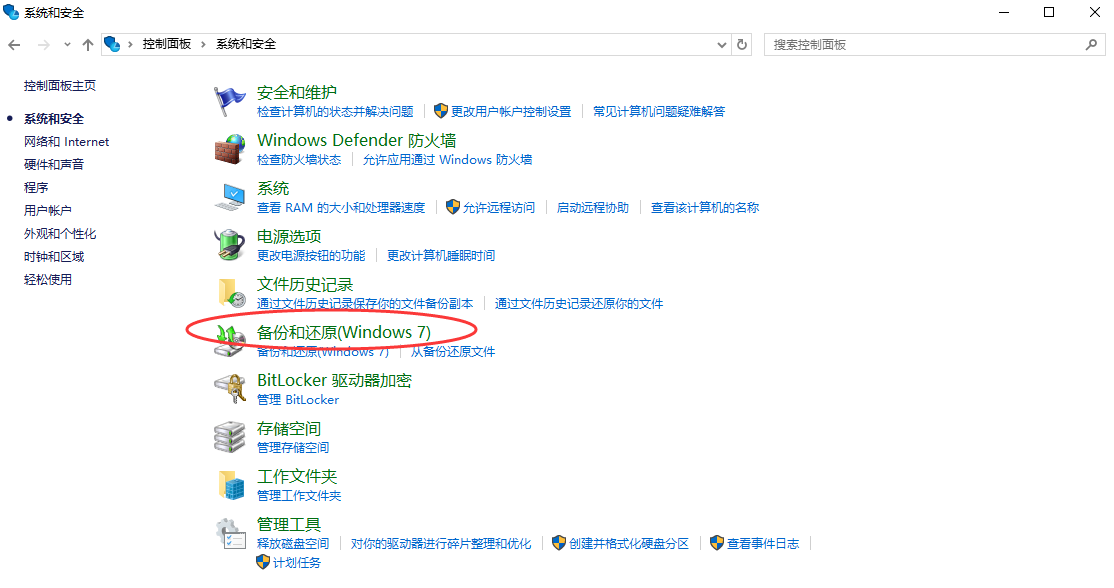
3、选择该备份文件,并按照提示进行还原操作。
方法二:使用数据恢复软件
如果没有备份,可以尝试使用数据恢复软件来扫描设备并恢复已删除的照片。市面上有许多数据恢复软件。下面以转转大师数据恢复软件操作为例。
回收站数据恢复步骤:
第一步、选择“误清空回收站恢复”

打开转转大师数据恢复软件之后,选择“误清空回收站恢复”,点击进入下一步。
第二步、选择被清空回收站所处的磁盘,点击开始扫描。

通常我们的回收站都是在c盘的,当然也不是指全部的,点击开始扫描。
第三步、查找文件

文件扫描出来之后如何在众多的数据中找到你要恢复的文件呢,最快的方法就是直接搜名称了。
第四步、预览并恢复

想要提前预览一下文件双击就可以了,预览没问题之后点击立即恢复即可。
方法三:检查临时文件夹
有时文件会被移动到临时文件夹中,可以在这些文件夹中查找是否有丢失的文件。操作步骤:
1、打开临时文件夹:按下“Win + R”键,输入 %temp%,按回车键打开临时文件夹。
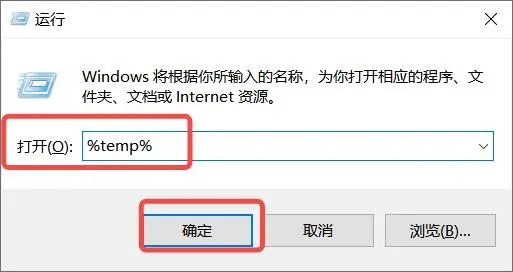
2、查找丢失的文件:在临时文件夹中查找丢失的大文件。
3、恢复文件:找到需要恢复的文件,将其复制到其他位置。
注意:临时文件夹中的文件可能会被系统定期清理,因此这种方法不一定总是有效。
方法四:寻求专业数据恢复服务
如果以上方法都无法找回照片,或者你不熟悉使用数据恢复软件,可以考虑寻求专业的数据恢复服务。这些服务通常由专业的技术人员提供,他们具有丰富的经验和专业的设备,能够更好地帮助你找回被删除的照片。但请注意,人工恢复数据费用通常会比较高,建议找正规团队。
注意事项
- 及时停止写入操作:发现照片被删除后,应立即停止对硬盘的写入操作,避免新的数据覆盖删除的文件。
- 尽早进行数据恢复:时间拖得越久,恢复成功的几率越低。
- 选择可靠的软件:从官方网站或可信的下载渠道获取数据恢复软件,避免下载到含有恶意软件的假冒软件。
- 备份重要数据:为了避免类似情况再次发生,建议养成良好的数据备份习惯。
总结
以上就是回收站的照片删除了怎么找回的方法介绍了,我们有望找回误删的电脑照片。但请记住,数据恢复并非万能,有时候可能无法完全恢复所有删除的文件。因此,在日常使用中,一定要谨慎操作,避免不必要的损失。


 技术电话:17306009113
技术电话:17306009113 工作时间:08:30-22:00
工作时间:08:30-22:00 常见问题>>
常见问题>> 转转大师数据恢复软件
转转大师数据恢复软件
 微软office中国区合作伙伴
微软office中国区合作伙伴
 微信
微信 微信
微信 QQ
QQ QQ
QQ QQ空间
QQ空间 QQ空间
QQ空间 微博
微博 微博
微博 怎么找回照片回收站里删除的照片
怎么找回照片回收站里删除的照片
 免费下载
免费下载